هناك حالات احتجنا فيها إلى رؤية تفاصيل صغيرة على أجهزة Mac الخاصة بنا. ومع ذلك ، لا نعرف جميعًا كيف يمكننا القيام بذلك ، خاصة على نظام Mac. هذا هو السبب في أننا سوف نوضح لك طرقًا مختلفة كيفية التكبير على نظام Mac في هذا المنشور.
نعلم جميعًا أن جهاز Mac الخاص بنا يأتي مع الكثير من الميزات والوظائف التي يمكننا بالتأكيد استخدامها أثناء عملنا على شيء ما باستخدام ملفنا. وإحدى هذه الميزات هي ميزة التكبير على جهاز Mac الخاص بنا. لأن استخدام ميزة التكبير على نظام التشغيل Mac يساعدنا في رؤية التفاصيل الصغيرة حول ملفاتنا. أو يمكن أن يساعدنا أيضًا في ضبط حجم النصوص والصور والبيانات الأخرى التي نراها على شاشتنا.
ومع ذلك ، لا يعرف جميع مستخدمي Mac كيفية التكبير على جهاز Mac. لهذا السبب في هذا المنشور ، سنعرض لك بعض الطرق المختلفة حول كيفية التكبير على جهاز Mac بسهولة. لذا ، انطلق واقرأ هذا المنشور أكثر وستكون قادرًا على القيام بذلك في أي وقت من الأوقات.
دليل المادةالجزء 1. كيف يمكنني التكبير على جهاز Mac؟الجزء 2. كيفية تكبير جهاز Mac باستخدام اختصارات لوحة المفاتيح؟الجزء 3. كيفية التكبير على جهاز Mac عن طريق Pinch Gesture على لوحة التعقب؟الجزء 4. كيفية التكبير على جهاز Mac باستخدام مفتاح التعديل على الماوس أو لوحة التتبع؟الجزء 5. استنتاج
الجزء 1. كيف يمكنني التكبير على جهاز Mac؟
يمكن أن يتم التكبير على جهاز Mac بطرق مختلفة. وبهذا ، سنعرض هذه الطرق المختلفة حول كيفية التكبير على جهاز Mac باستخدام اختصارات لوحة المفاتيح أو الماوس أو لوحة التتبع. بحيث كل ما تفعله بجهاز Mac وتحتاج إلى ضبط شاشتك. ستكون قادرًا على القيام بذلك في أي وقت وبأي طريقة تريدها اعتمادًا على ما قد يبدو أنه من الأسهل عليك القيام به.
الجزء 2. كيفية تكبير جهاز Mac باستخدام اختصارات لوحة المفاتيح؟
تعد اختصارات لوحة المفاتيح من أكثر الطرق شيوعًا حول كيفية عمل بعض الاختصارات على جهاز Mac الخاص بك. ويمكنك أيضًا أن تفعل الشيء نفسه عندما تريد التكبير على Mac. ولكي تفعل ذلك ، إليك الخطوات التي عليك اتباعها.
- قم بتشغيل النافذة التي تريد إجراء عملية التكبير فيها.
- وبعد ذلك ، امض قدمًا واضغط على
Command + the Plus(+)قم بتسجيل الدخول على لوحة المفاتيح لتكبيرها. يمكنك الاستمرار في الضغط على هذه المفاتيح في نفس الوقت إذا لزم الأمر. - أيضًا ، يمكنك الضغط على ملف
Command + Minus(-)قم بتسجيل الدخول على لوحة المفاتيح إذا كنت تريد تصغير النافذة التي اخترت العمل عليها.
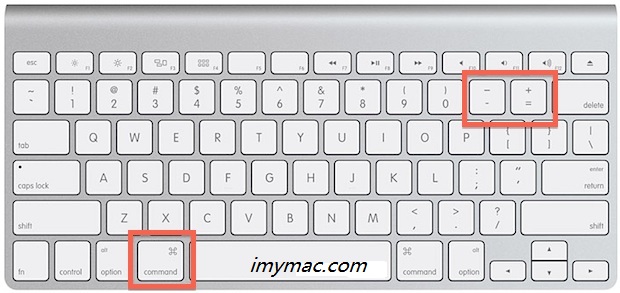
كيف يمكنك تكبير الشاشة بالكامل باستخدام اختصارات لوحة المفاتيح؟
إذا كنت تريد تكبير الشاشة بالكامل ، فيمكنك أيضًا محاولة القيام بالخطوات التالية. سيعمل هذا إذا كنت تريد تكبير الشاشة بالكامل وليس فقط في تطبيق واحد.
- انطلق وانقر على شعار Apple على شاشتك.
- وبعد ذلك ، امض قدمًا واختر تفضيلات النظام من القائمة المنسدلة على شاشتك.
- ومن صفحة تفضيلات النظام ، امض قدمًا وابحث عن رمز إمكانية الوصول واختره. هذا هو الرمز حيث يتم تظليله باللون الأزرق وبه شكل شخص أكثر بياضًا.
- بعد ذلك ، امض قدمًا وانقر على خيار Zoom. هذا هو الرمز الموجود على الجانب الأيسر من شاشتك.
- بعد ذلك ، تابع وضع علامة على المربع بجوار الخيار "استخدام اختصارات لوحة المفاتيح للتكبير"والتي يمكن العثور عليها في أعلى يمين الشاشة.
- وبعد ذلك ، انطلق واضغط على المفاتيح
Option + Command + 8لتنتقل إلى تبديل اختصار لوحة مفاتيح إمكانية الوصول وتشغيله وإيقاف تشغيله. يمكنك فقط الوصول إلى التكبير بملء الشاشة إذا قمت بتمكين هذه الميزة.
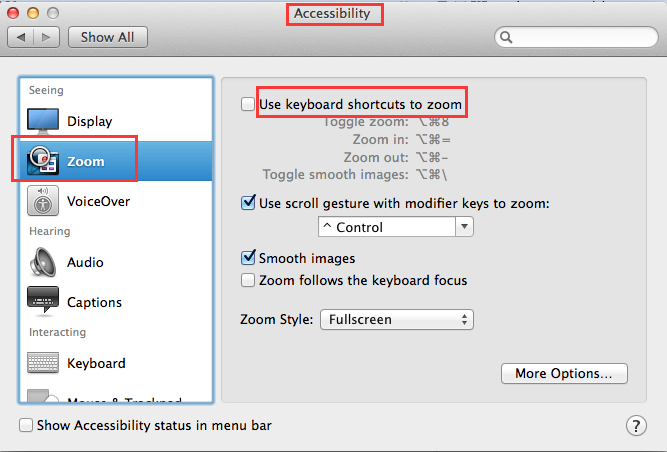
NOTE: بامكانك ايضا استخدم هذه الوظيفة إذا كنت ترغب في العمل على بعض الصور أثناء وجودك في هذا الوضع. سيؤدي ذلك إلى جعل حافة الكائن الذي تم تكبيره أكثر نعومة ويمكنك قراءته بسهولة. ولتمكين هذا ، ما عليك سوى المضي قدمًا والضغط مع الاستمرار على المفاتيح Option + Command + \.
- وبعد ذلك ، امض قدمًا واضغط على
Option + Command + =لتكبيرها. سيؤدي ذلك إلى تكبير الشاشة بالكامل. يمكنك الضغط على هذا للتكبير بقدر ما تريد. - ثم انطلق واضغط على
Option + Command + -زر إذا كنت تريد التصغير. سيجعل هذا شاشتك أصغر ويعود إلى ما كان عليه في الأصل.
الجزء 3. كيفية التكبير على جهاز Mac عن طريق Pinch Gesture على لوحة التعقب؟
إذا كنت تستخدم لوحة التتبع على جهاز Mac الخاص بك ، فيمكنك الاستفادة منها في كيفية التكبير على جهاز Mac. يمكنك القيام بذلك ببساطة عن طريق استخدام أصابعك.
- انطلق وحرك المؤشر على الموضع المحدد لك.
- وبعد ذلك ، انطلق وقم بوضع إصبعين من أصابعك على لوحة التعقب الخاصة بك. يمكنك القيام بذلك حيث تريد التكبير على جهاز Mac الخاص بك.
- وبعد ذلك ، انطلق وحرك إصبعيك بعيدًا عن بعضهما البعض لتكبير الصورة. افعل نفس الإيماءة بقدر ما تريد.
- وبعد ذلك ، انطلق واقرص المكتشفين لديك بالقرب من بعضهما البعض عندما تريد التصغير. افعل نفس الشيء بقدر ما تحتاج.
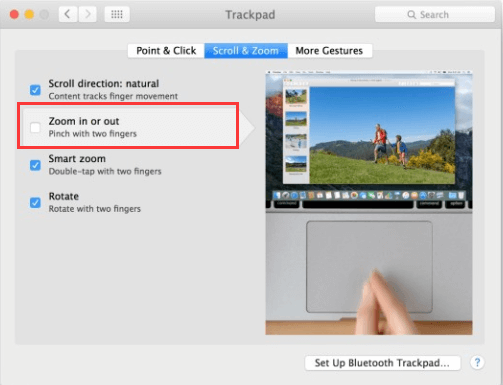
الجزء 4. كيفية التكبير على جهاز Mac باستخدام مفتاح التعديل على الماوس أو لوحة التتبع؟
تحتاج إلى تشغيل إيماءة التمرير باستخدام مفاتيح التعديل أولاً. إذا كنت تستخدم بالفعل ماوسًا مع جهاز Mac الخاص بك يحتوي على تمرير عليه ، أو ماوس به سطح متعدد اللمس ، أو لوحة تتبع على الكمبيوتر المحمول ، فيمكنك في الواقع الاستفادة منها لتكبير جهاز Mac الخاص بك .
ولتمكين هذا ، إليك الخطوات التي ستحتاج إلى اتباعها.
- انطلق وانقر على قائمة Apple الخاصة بك.
- من هناك ، امض قدمًا واختر تفضيلات النظام.
- وبعد ذلك ، امض قدمًا وانقر على أيقونة إمكانية الوصول.
- ثم حدد أيقونة التكبير.
- ثم حدد المربع بجوار الخيار "استخدام مفاتيح معدل للتمرير فتة مع التكبير".
- وبعد ذلك ، امض قدمًا وحدد مفتاح التعديل مثل زر التحكم أو زر الأمر.
- وبعد ذلك ، اختر نمط التكبير / التصغير من القائمة المحددة مثل ملء الشاشة لتكبير الشاشة بالكامل ، تقسيم الشاشة الخيار بالنسبة لك لرؤية جانب واحد فقط ، وخيار صورة داخل صورة إذا كنت تريد تكبير الجزء الذي يوجد به مؤشر الماوس.
- وبعد ذلك ، امض قدمًا واضغط على مفتاح التعديل بمجرد أن تكون جاهزًا تمامًا للتكبير.
- وبعد ذلك ، انطلق وانتقل بالماوس لأعلى لتتمكن من التكبير. إذا كنت تستخدم Magic Mouse أو لوحة التتبع على الكمبيوتر المحمول ، فيمكنك المضي قدمًا والاستفادة من إصبعيك لتمريرها لأعلى على سطح الفأرة.
- وبعد ذلك ، امض قدمًا وقم بالتمرير لأسفل على الكرة الموجودة على الماوس لتتمكن من تصغير الشاشة. وإذا كنت تستخدم لوحة التتبع على الكمبيوتر المحمول أو الماوس السحري ، فما عليك سوى المضي قدمًا ومسح أصابعك لتصغير الشاشة.
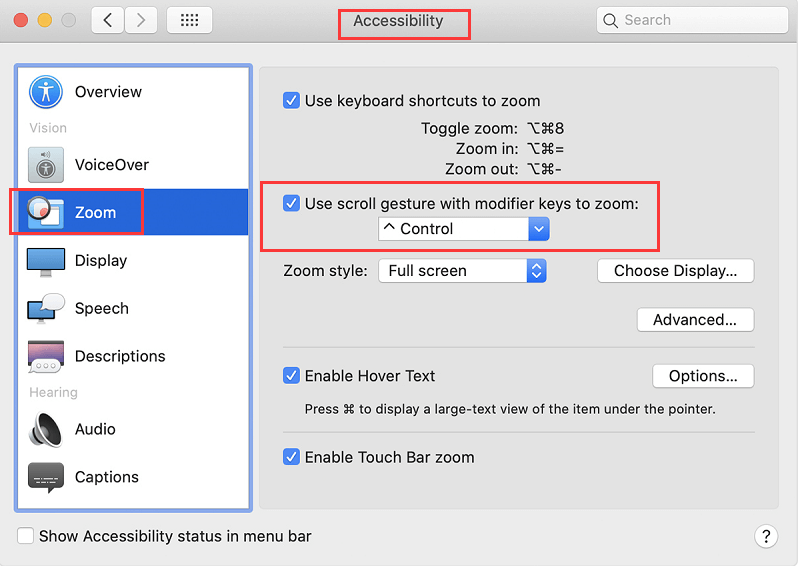
الجزء 5. استنتاج
تعد طريقة التكبير على نظام Mac أمرًا سهلاً للغاية وهناك العديد من الطرق حول كيفية القيام بذلك على نظامك. بناءً على ما تحتاج إلى تكبيره أو كيف تريد تكبير شاشتك على جهاز Mac الخاص بك ، فقد قمنا بتغطية ذلك من أجلك. ما عليك سوى المضي قدمًا ومحاولة القيام بكل الطرق التي قمنا بتضمينها أعلاه لتعرف أيها سيكون في متناول يديك كلما أردت تكبير جهاز Mac.



